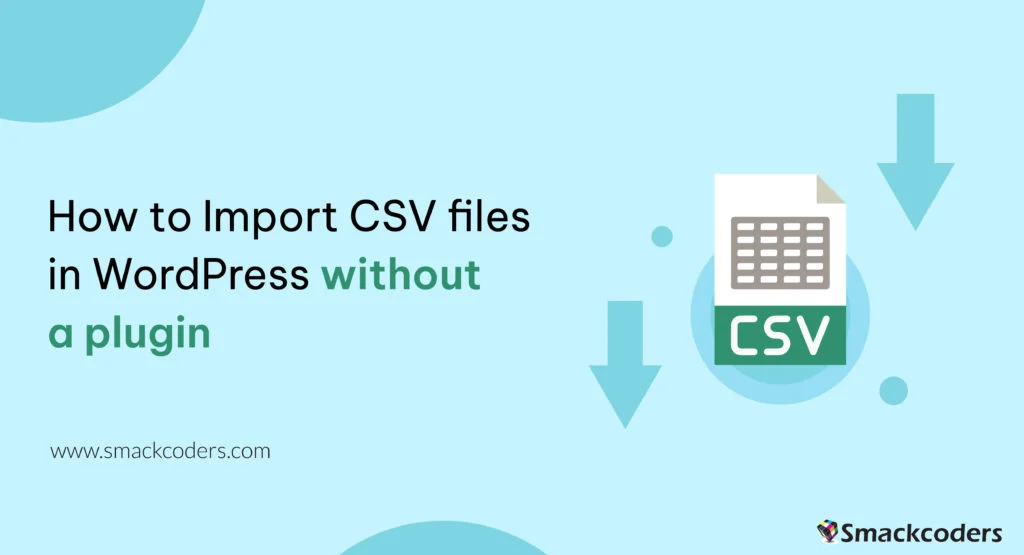
目次
コンテンツをワードプレスサイトで、プラグインなしでそれを行うことが可能かどうか疑問に思っていると、答えは「はい」です。
幸いなことに、WordPressには、サードパーティのプラグインに依存せずにインポートできるいくつかの組み込みオプションが用意されています。さらに、特定のニーズに対応するさまざまなファイルタイプもサポートしています。
このチュートリアルでは、サードパーティのプラグインを使用せずにプログラムでWordPressにインポートする手順を順を追って説明します。
警告 1: 続行する前にバックアップする
プラグインを使用するかどうかに関係なく、データベースを更新する何かを行う前に、データを定期的にバックアップすることが常に重要です。これにより、Webサイトのコンテンツとデータベースの安全なバックアップコピーが確保され、問題、データの損失、または破損が発生した場合にいつでも以前のバージョンにロールバックできます。
警告 2: 潜在的なリスクが伴う
プラグインを使用せずにコンテンツをインポートすると、テーマやその他のプラグインで問題が発生し、機能やデザインの問題が発生する可能性があります。また、インポート中に悪意のあるコードやスクリプトを含むコンテンツが挿入された場合、セキュリティの脆弱性のリスクも高まります。
WordPressの機能の使い方
サイトに多くの投稿をインポートしたいけど、1つずつ手動でインポートしたくないですか?まあ、私はあなたのための解決策を持っているので、あなたは幸運です!
投稿をCSVとしてインポートする1つの方法は、wp_insert_post()と呼ばれる組み込みのwp関数を使用することです。この関数を使用すると、プログラムでそれらを作成してデータベースに挿入できます。
この関数の使用方法は次のとおりです。
まず、ファイルがssh、cpanel、ftp、またはsftpを介してサーバーまたはホストにアップロードされていることを確認してください。/var/www/html/wp-content/uploads/posts.csv.
次に、次のコードスニペットをテーマのfunctions.phpファイルに追加します。wp-contentthemestwentytwentythreefunctions.php
if (($handle = fopen("/var/www/html/feb/wordpress/wp-
content/uploads/smack_uci_uploads/imports/d107020a28796c63d6984ad91f0fcab5/post.csv", "r")) !== FALSE) {
CSV ファイルを 1 行ずつ読み取ります
while (($data = fgetcsv($handle, 1000, ",")) !== FALSE) {
新しい投稿オブジェクトを作成し、そのプロパティを設定します
$post = 配列(
'post_title' => $data[0],
'post_content' => $data[1],
'post_status' => '公開',
'post_type' => '投稿',
);
投稿をデータベースに挿入します
$post_id = wp_insert_post($post);
ポストが正常に挿入されたかどうかを確認します
if ($post_id > 0) {
ポストは正常に挿入されました。必要に応じて他の操作を行います
} else {
ポストが挿入されませんでした。必要に応じてエラーを処理してください
}
}
fclose($handle);
}変更をfunctions.phpファイルに保存します。
からテーマファイルを編集することもできます外観>テーマファイルエディタ
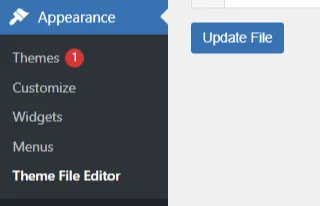
ブラウザでページURLを実行すると、インポートがトリガーされ、自動的に処理されます。wp-adminパネルから表示して、すべてのレコードが正常に挿入されたかどうかを確認できます。それです!これで完了です。これは単なる基本的な例であり、特定のニーズに合わせてコードを変更できることに注意してください。たとえば、カスタム投稿タイプ、分類、またはその他のプロパティを処理するためのコードを追加できます。また、トリガー関数に基づいて、任意のフィルターまたはアクションフックでコードスニペットを使用するようにカスタマイズすることもできます。さらにサポートが必要な場合、またはより多くのユースケース、追加の例、コードスニペットを見たい場合は、お気軽にお問い合わせください。以下にコメントを残すか、お問い合わせフォームを使用して、チュートリアルを更新して、あなたを助けるための詳細情報をお知らせします。
wp-cliメソッドの使用方法
プラグインを使用せずにCSVからWordPressにユーザーをインポートする別の方法は、wp-cliを使用することです。この方法は非常に簡単です。まず、次のような特定の形式でファイルを準備する必要があります。
user_login,user_email,display_name,役割,authors_parameter
Johndoe、[email protected]、John Doe、寄稿者、作成
smacksupport,[email protected],smackcoders,管理者,作成する
jiju2fabio,[email protected],jiju2fabio,著者,作成この構造に一致するように、ユーザーの CSV ファイルを作成または更新できます。このチュートリアルで使用したのと同じサンプルを使用する場合は、トレーニング目的でダウンロードできます。ファイルの準備ができたら、アップロードフォルダにアップロードし、ファイルへのパスは /var/www/html/wp-content/uploads/users.csv になります。
すでにwp-cliをインストールしていると仮定すると、次のWP-CLIコマンドを使用できます。
WPユーザーインポート-CSV /var/www/html/wp-content/uploads/users.csv
以上です!ここで、ユーザーがインポートされます。この方法を使用して、リモート URL からファイルをアップロードすることもできます。
ただし、この方法はCSVとしてのみユーザーに役立つことに注意することが重要です。CSVから投稿をインポートする場合は、wp関数メソッドの方が適しています。wp-cliメソッドはWXRファイルとのみ互換性があり、複雑になる可能性があります。したがって、投稿をインポートする場合は、最初に説明した方法に固執するのが最善です。

WP Ultimate CSV Importer Pro
Get Ultimate CSV/XML Importer to import data on WordPress faster, quicker and safer.
WordPressプラグインなしでカスタム投稿タイプをCSVにエクスポート
それは簡単ですカスタム投稿タイプのエクスポートサードパーティのプラグインを使用せずに、WordPressから直接CSVに。
従うべき簡単な手順は次のとおりです。
WordPressアカウントにログインします。
左側のメニューにある[ツール]に移動し、[エクスポート]を選択します。
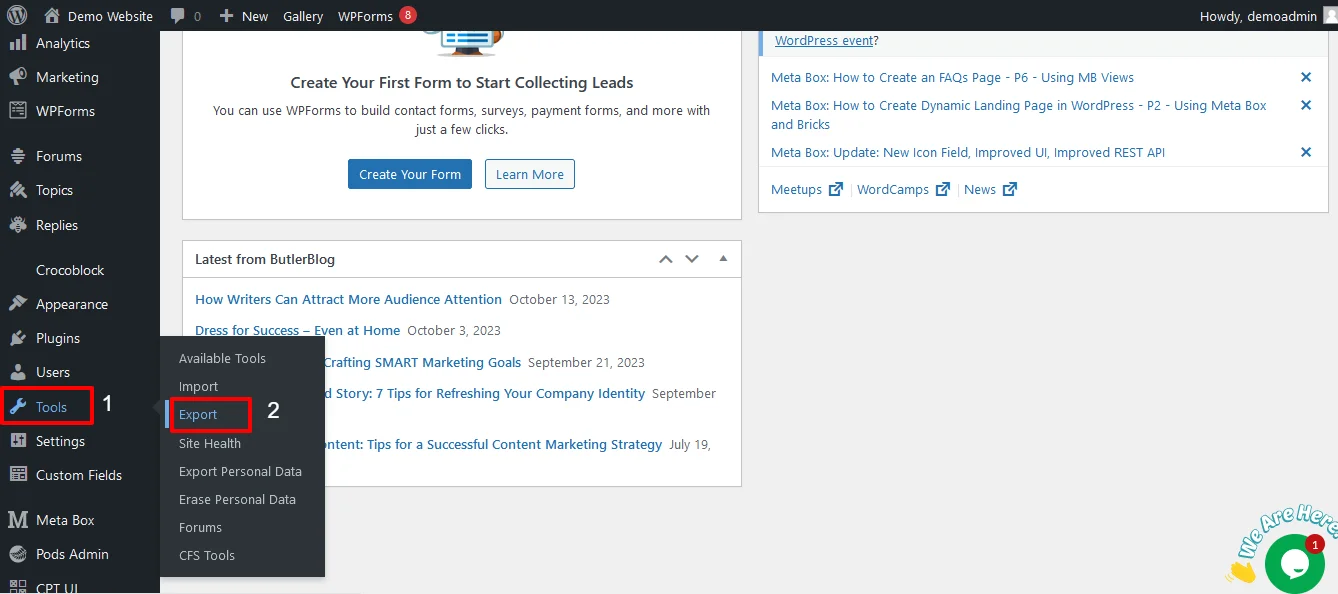
すべての投稿タイプが一覧表示されます。その中で、目的のカスタム投稿タイプを選択します輸出.
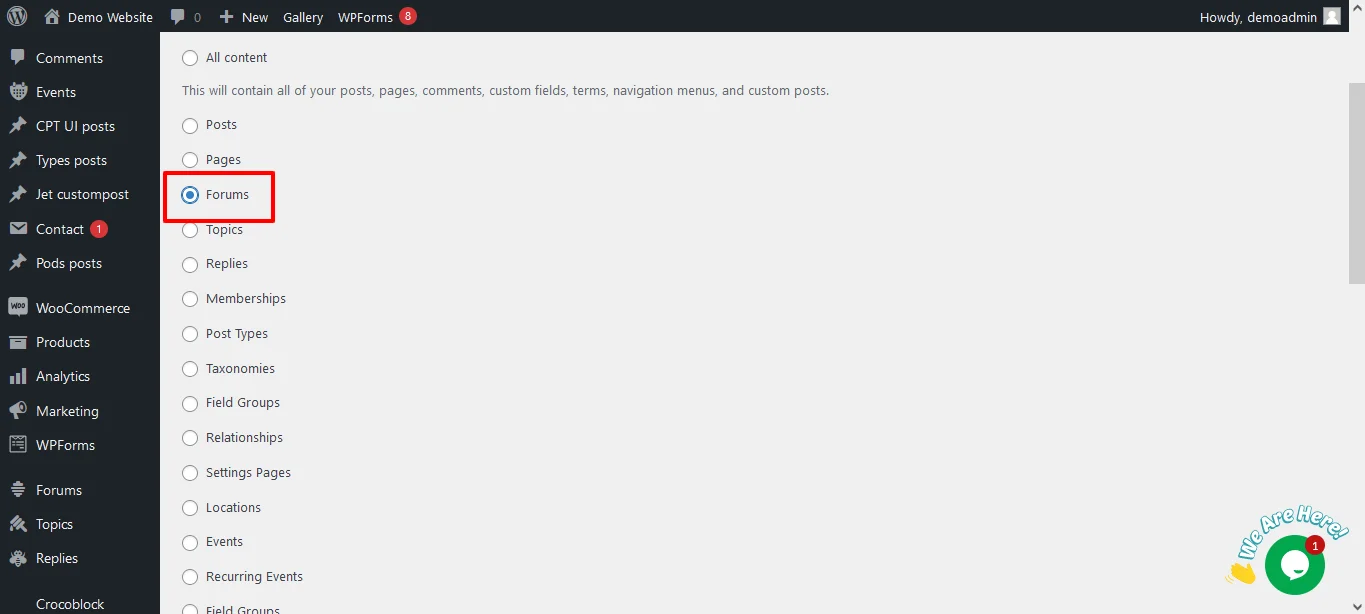
次に、[エクスポートファイルのダウンロード]をクリックします。
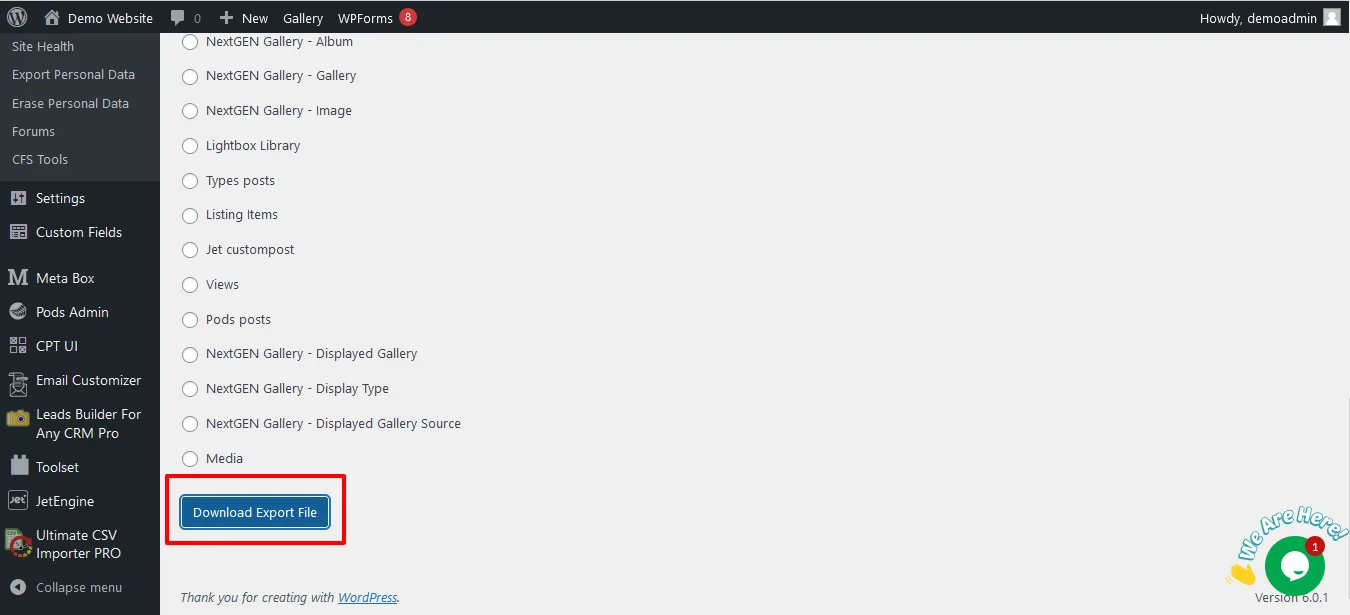
組み込みオプションの使用方法
まず、wp-adminダッシュボードにログインし、[ツール]の下の[インポート]セクションに移動します。WordPressオプションが表示されるまで下にスクロールし、「今すぐインストール」をクリックします。インストールすると、「Run Importer」という新しいオプションが表示されます。それをクリックしてプロセスを開始します。
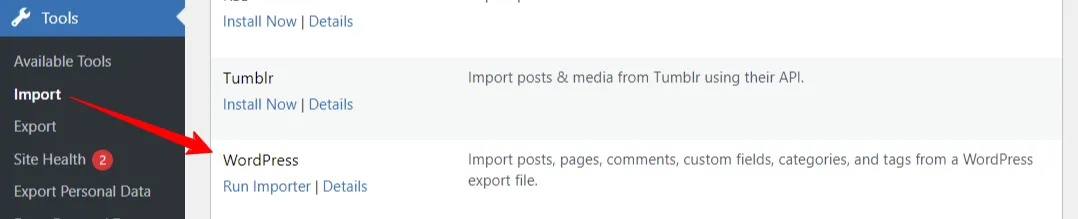
次に、WXR (.xml) ファイルをアップロードするように求められます。これは、サイトに持ち込むすべてのコンテンツを含むファイルです。

ファイルをアップロードすると、「著者の割り当て」セクションが表示されます。ここでは、著者情報の処理方法を選択できます。著者をインポートしたり、新しいユーザーを作成したり、すでに使用可能なユーザーに割り当てたりすることができます。必要に応じて設定を確認し、調整してください。また、ファイルに含まれている添付ファイルをダウンロードすることもできます。
すべての設定が完了したら、[送信]をクリックしてプロセスを開始します。このツールは WXR ファイルを処理し、コンテンツをインポートします。プロセス中にエラーが発生した場合は、対処できるように通知されます。
以上です!この組み込みツールを使用すると、コンテンツのインポートがこれまでになく簡単になります。他のプラグインやカスタムコードは必要ありません。
組み込みのWordPressについて知るすべてのインポートオプション
さて、WordPressには、この目的に使用できる他の組み込みオプションがあることをご存知ですか?
これらの組み込みツールにアクセスするには、WP-Adminダッシュボードに移動し、[ツール]をクリックしてから[インポート]を選択するだけです。そこから、さまざまなオプションが利用可能なテーブルが表示されます。あなたのニーズに応じて、あなたはあなたに最適なオプションを選ぶことができます。たとえば、Blogger ブログから移行する場合は、Blogger オプションを使用できます。RSS フィードからインポートする場合は、RSS オプションを使用できます。投稿、ページ、コメント、カスタムフィールド、カテゴリ、およびタグをサポートするWXR形式のエクスポートファイルから転送する場合は、WordPress実行インポーターオプションを選択できます。
ただし、これらのデフォルトツールにはいくつかの制限があることに注意してください。これらは 1 回限りのプロセスにのみ使用でき、プロセスの自動化やスケジュールはできません。また、フィルターと部分インポートが正しく機能しない可能性があり、適切なサポートや修正が利用できません。
ただし、より堅牢で信頼性の高いツールが必要な場合は、次のようなサードパーティのプラグインがありますので、ご安心くださいWPアルティメットCSVインポーターあなたを助けることができる利用可能。ここでは、試すことができるプラグインをいくつか紹介します
- https://wordpress.org/plugins/one-click-demo-import/
- https://wordpress.org/plugins/advanced-import/
- https://wordpress.org/plugins/import-facebook-events
WordPressはプラグインなしでCSVからユーザーをインポートします
以下の基本的な手順に従って、プラグインを使用せずにCSVファイルからWordPressにユーザーをインポートします。これには、PHPとWordPressの関数を使用してカスタムコードを記述することが含まれます。この例では、ユーザー名、電子メール、パスワードなどのヘッダーを含む基本的なCSV構造を前提としていることに注意してください。
CSV ファイルの準備
まず、ヘッダー(ユーザー名、メールアドレス、パスワードなど)を含むユーザーデータを含むCSVファイルを作成します。
WordPressインストールからアクセス可能な場所にCSVファイルを保存します。
カスタム PHP スクリプトの作成
CSVファイルを作成したら、WordPressテーマまたはWordPressインストールのルート(import-users.phpなど)にカスタムPHPスクリプトを作成します。
インポート用のPHPコードを書く
最後に、カスタム PHP スクリプトを開き、次のコードを使用して CSV ファイルからユーザーをインポートします。
<?php
WordPressの機能を含める
define(‘WP_USE_THEMES’, false);
require(‘パス/宛先/wp-load.php’);
CSV ファイルへのパス
$csvFilePath = ‘パス/宛先/あなたの/users.csv’;
新規ユーザーを作成する機能
関数 create_user($username, $email, $password) {
$user_id = wp_create_user($username, $password, $email);
if (is_wp_error($user_id)) {
echo ‘ユーザーの作成中にエラーが発生しました ‘。$username .’: ‘ .$user_id->get_error_message() .'<br>’;
} else {
エコー ‘ユーザー’ 。$username .’ が正常に作成されました。<br>’ ;
}
}
CSV ファイルの読み取り
if (($handle = fopen($csvFilePath, ‘r’)) !== false) {
while (($data = fgetcsv($handle, 1000, ‘,’)) !== false) {
$username = $data[0];
$email = $data[1];
$password = $data[2];
ユーザーが既に存在するかどうかを確認する
$user_exists = username_exists($username);
if (!$user_exists) {
create_user($username、$email、$password);
} else {
エコー ‘ユーザー’ 。$username .’ は既に存在します。<br>’ ;
}
}
fclose($handle);
} else {
echo ‘CSVファイルを開くときにエラーが発生しました。<br>’ ;
}
スクリプトの実行
次に、Webブラウザ(http://yourdomain.com/import-users.php など)からスクリプトにアクセスします。
これにより、スクリプトが実行され、CSV ファイルからユーザーがインポートされます。
簡単な移行を計画する方法
データのインポートを計画している場合は、開始する前に十分な計画を立てることが不可欠です。適切なオプションを選択するのに役立ついくつかのポイントについて説明しましょう。
まず、ユーザーメタデータをCSVとしてインポートする場合は、プラグインを必要とせずにwp-cliを使用してプログラムでインポートできます。次に、共有コードを特定のニーズに合わせてカスタマイズすることにより、WP関数の方法を使用できます。WooCommerceがインストールされてアクティブになっている場合は、別のプラグインを必要とせずに、製品と税金の詳細をCSVとしてインポートできます。
WXRの使用を計画している場合は、wp-cliメソッドを使用できますが、より多くの労力と時間が必要です。最も簡単な方法は、デフォルトのインポーターオプションを使用することです。
さらに、ブロガー、Tumblr、LiveJournal、Movable Type、TypePadなど、およびRSSフィードから利用できる他のオプションがあります。各オプションの機能と制限を理解することは、ニーズに適したオプションを選択するのに役立ちます。
また、WordPressがサポートする各ファイルタイプについて知っておくことが重要です。各ファイルタイプについて詳しく説明して、理解を深めていただくために説明します。
- WXR:WordPress eXtended RSSの略です。これは、コンテンツ、カテゴリ、およびタグを含む XML ベースのファイル形式です。これは、データのインポートとエクスポートに使用される最も一般的なファイル形式です。
- XML:eXtensible Markup Languageの略です。これは、データの保存と転送に使用されるファイル形式です。WordPressはXMLを使用してコンテンツをエクスポートおよびインポートします。
- CSV:Comma Separated Valuesの略です。これは、各列がコンマで区切られた表形式でデータを格納するファイル形式です。CSVファイルは、商品情報やユーザーデータなどのデータを保存するためによく使用されます。
- RSS:Really Simple Syndicationの略です。これは、頻繁に更新されるコンテンツを公開するために使用されるファイル形式です。また、RSSフィードをサイトにインポートすることもできます。JSON:JavaScript Object Notationの略です。これは、データの保存と交換に使用されるファイル形式です。
したがって、これらはサポートされているファイルタイプです。データと要件に基づいて適切なファイル形式を選択することが重要です。
この情報がお役に立てば幸いです。いくつかの有用な参考資料:WP-CLIメソッドについて詳しく知りたい場合は、WP-CLI の Web サイト.WP関数メソッドを使用するには、wp_insert_post()関数を使用できます。この機能を使用すると、プログラムでWordPressサイトにデータを挿入できます。詳細については、WP開発者リファレンスをご覧ください。
CSV Importer プラグインが Quality コンテンツのインポートに適しているのはなぜですか?
CSV のインポートファイルをWebサイトやアプリケーションに取り込むことは、特にWordPressなどのコンテンツ管理システムでは一般的なタスクです。CSVファイルを手動でインポートすることも、プラグインなしでインポートすることもできますが、専用のCSV インポータープラグインにはいくつかの利点があり、効率、精度、およびデータの整合性にとって非常に重要です。
CSV インポーター プラグインが重要な理由は次のとおりです。
自動処理:WP Ultimate CSVインポーターは、インポートプロセスを自動化する専用プラグインであり、手動でのデータ入力や操作の必要性を排除します。CSVインポーターを使用すると、大規模なデータセットを効率的に処理し、データの検証、書式設定、正規化などのタスクを自動的に実行できるため、時間と労力を節約できます。
構造化データマッピング:CSVインポータープラグインは通常、CSVファイルの列をWebサイトまたはアプリケーション内の特定のフィールドまたはデータ構造にマッピングするためのインターフェイスを提供します。この構造化されたアプローチにより、データが正しく一貫してインポートされ、エラーや誤解のリスクが軽減されます。
カスタマイズと拡張性:WP CSV インポータープラグインは、フック、フィルター、またはカスタムスクリプトによるカスタマイズオプションと拡張性を提供します。この柔軟性により、開発者はインポートプロセスを特定の要件に合わせてカスタマイズし、他のシステムやプラグインと統合し、カスタムデータ変換または検証を実装できます。
複雑なデータのサポート:複雑なデータ構造や階層関係を持つCSVファイルのインポートは、専用のインポーターがないと難しい場合があります。CSVインポータープラグインは、ネストされたデータ、マルチレベルの分類、カスタム投稿タイプ、およびその他の高度なシナリオをより効果的に処理できるため、すべてのデータが正確かつ目的の形式でインポートされます。
ユーザーフレンドリーなインターフェース:CSVインポータープラグインは通常、管理者とコンテンツ編集者のインポートプロセスを簡素化するユーザーフレンドリーなインターフェースを提供します。ガイド付きワークフロー、エラー通知、フィードバックメカニズムを提供して、インポートプロセスを合理化し、ユーザーが技術的な専門知識がなくてもデータを効果的に管理できるようにします。
セキュリティとパフォーマンス:専用のCSVインポータープラグインは、セキュリティとパフォーマンスを考慮して設計されています。これらは、データのサニタイズ、アクセス制御、およびリソース管理のベストプラクティスに準拠し、セキュリティリスクを最小限に抑え、インポートプロセス中のパフォーマンスを最適化します。
アップデートとメンテナンス:評判の良いCSVインポータープラグインを使用すると、プラグイン開発者またはコミュニティからの継続的な更新、メンテナンス、およびサポートが保証されます。これにより、互換性の問題を軽減し、セキュリティの脆弱性に対処し、基になるプラットフォームまたは依存関係の最新バージョンとの互換性を確保できます。
要約すると、CSVファイルを手動でインポートすることも、プラグインを使用せずにインポートすることも技術的に可能ですが、専用のCSVインポータープラグインを使用すると、効率、精度、データの整合性、ユーザーエクスペリエンスの点で多くのメリットが得られます。商品リスト、ユーザーデータ、コンテンツ、またはその他の種類の情報をインポートする場合でも、CSVインポータープラグインを活用すると、プロセスを合理化し、手動インポート方法に関連する潜在的なリスクを軽減できます。
WP CSV Importerプラグインの使い方は?
を使用してWP CSVインポータープラグインは簡単で、次の手順が含まれます。
プラグインのインストールとアクティブ化:WP Ultimate CSVインポータープラグインをインストールしてアクティブ化します
CSVファイルを準備する: CSVファイルが適切にフォーマットされ、インポートするデータが含まれていることを確認します。列ヘッダーやデータの形式を、ウェブサイトやアプリケーションの要件に合わせて調整する必要がある場合があります。
インポーターインターフェースにアクセスする:WordPressダッシュボード内のCSVインポータープラグインのインターフェースに移動します。
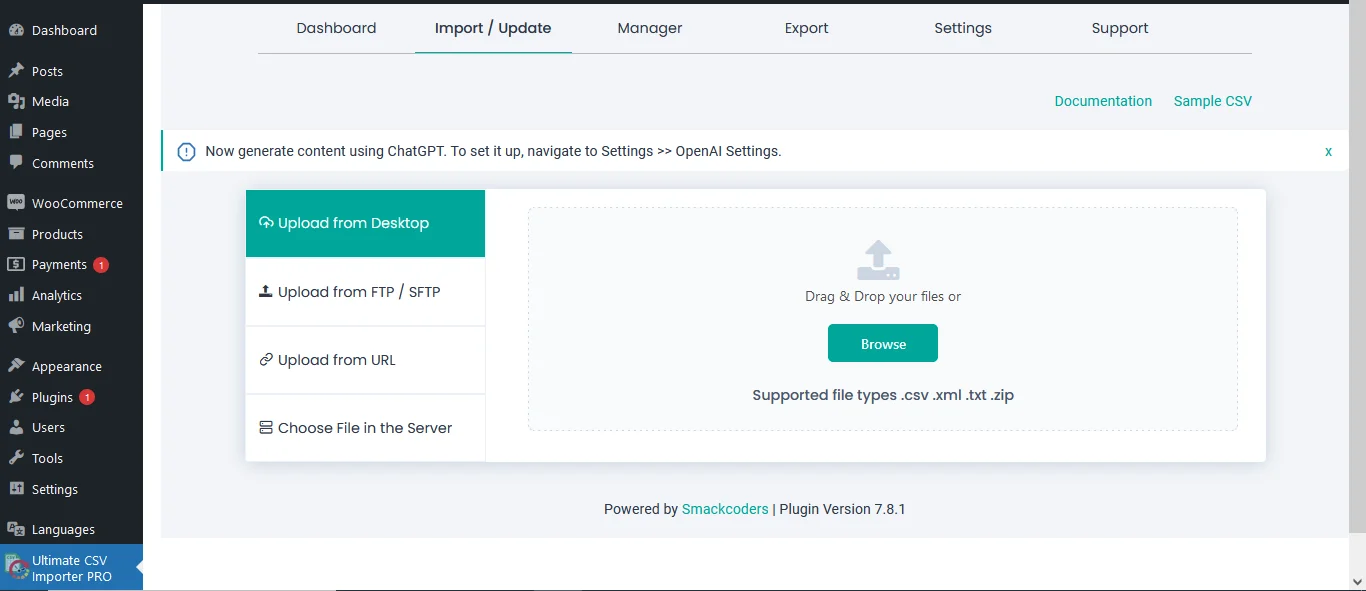
CSV 列をデータ フィールドにマップする: インポート セクションで、CSV 列を Web サイトまたはアプリケーション内の特定のデータ フィールドにマップします。これには通常、各 CSV 列に対応するデータ フィールドまたは属性の選択が含まれます。

WP Ultimate CSV Importer Pro
Get Ultimate CSV/XML Importer to import data on WordPress faster, quicker and safer.
インポート設定の構成: データ検証ルール、インポート動作 (既存のデータの置換など)、エラー処理の設定など、追加のインポート設定を構成します。
インポートプロセスの実行: インポート設定を構成し、CSV 列をデータフィールドにマッピングしたら、インポートプロセスを開始します。WP CSVインポータープラグインは、CSVファイルを解析し、データを検証し、指定された設定に従ってWebサイトまたはアプリケーションにインポートします。
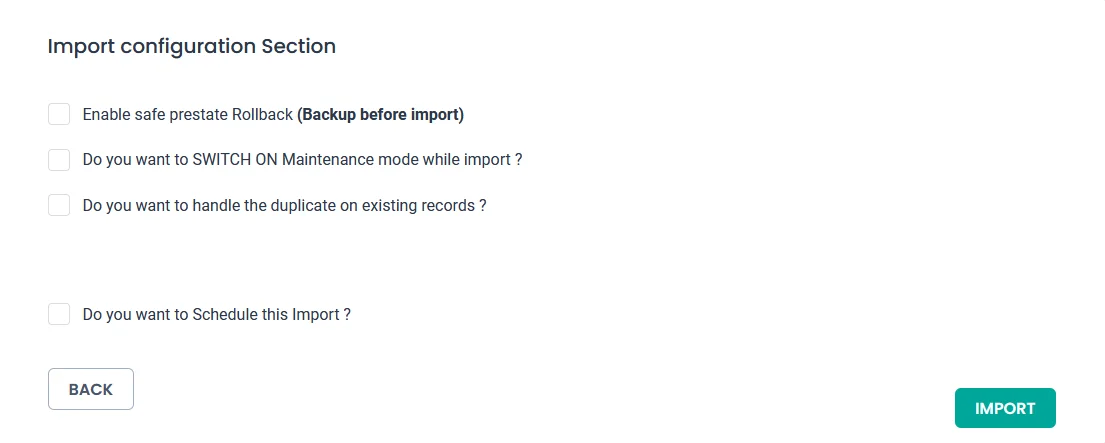
インポート結果の確認: インポート プロセスが完了したら、インポート結果を確認して、データが正常にインポートされ、エラーが発生していないことを確認します。多くのCSVインポータープラグインは、インポートプロセスを要約し、発生した問題を強調表示する詳細なログまたはレポートを提供します。
基本的なインポートを超えて:高度な機能とユースケース
CSVインポータープラグインは基本的なデータインポートに優れていますが、ユーティリティと汎用性を拡張する高度な機能も提供します。いくつかの例を次に示します
- スケジュールされたインポート: 定期的なインポートをスケジュールして、指定した間隔で外部ソースからのコンテンツまたはデータを自動的に更新します。
- カスタムフィールドマッピング:複雑なデータ構造または階層関係のカスタムマッピングルールを定義します。
- 外部システムとの統合: サードパーティの API、データベース、またはサービスと統合して、外部ソースから Web サイトやアプリケーションに直接データをインポートします。
- バッチ処理:大規模なデータセットをバッチでインポートして、パフォーマンスとリソース使用率を最適化します。
- データ変換と検証: カスタム データ変換または検証ルールを実装して、インポートされたデータをクリーンアップおよび正規化します。
- マージと重複排除: インポートしたデータをマージまたは重複排除して、データの一貫性を確保し、重複するエントリを排除します。
結論
最後に、WordPressのデフォルトオプションを使用する場合は、プラグインリポジトリで見つけることができます。結論として、コンテンツのインポートは、適切なツール、利用可能なオプションの理解、および各オプションの制限と機能を知ることで簡単に行うことができます。 プラグインなしでCSVをWordPressにインポートするオプションがありますが、多くの手作業と時間がかかります。 常にUltimate CSV Importerプラグインは、数回クリックするだけで結果を取得する簡単な方法です。
これらのヒントを念頭に置いて、コンテンツをシームレスに転送し、Webサイトの質の高いコンテンツの作成に集中できます。
